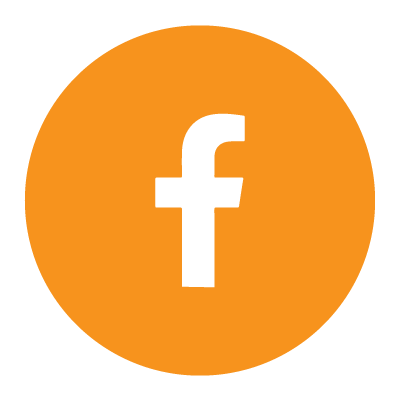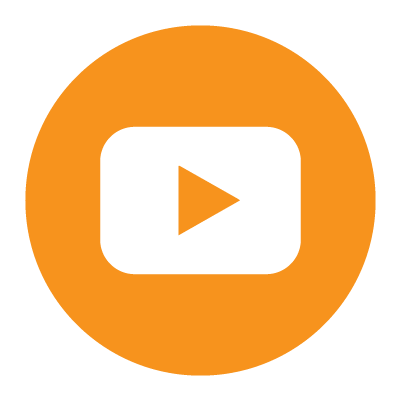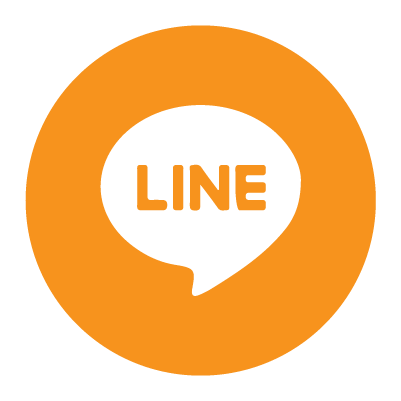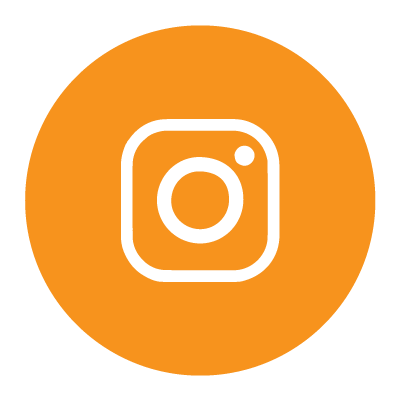MultiCharts台指期自動交易設定教學
當程式開發完成,要上線實單交易,最後一哩路也是最重要的就是MultiCharts的自動下單設定。自動下單設定主要分兩塊,一是下單機設定,另一是MC自身自動交易設定,兩者皆要完成設定才能進行自動交易,本文將以台指期為例示範如何正確設定,也建議交易人如無其他特別需求,可以直接採用本文範例來設定。

>>讀完本文您可以學到什麼?
1.了解下單機各項設定值功能為何
2.學會正確設定台指期自動交易設定
下單機設定(委託參數設定)
1.開啟下單機
啟動MultiCharts同時下單機會一併啟動,如下圖所示在Windows作業視窗左下方運行中程式清單可以開啟統一期貨MC下單機設定 (按滑鼠右鍵),一般我們會調整的設定為「委託參數設定」,其他設定值如無特別需求建議不隨意異動。(初次使用MultiCharts有可能統一期貨下單機未自動開啟,可在最上方功能列>檔案>經紀商>連線President Futures,執行後啟動下單機)
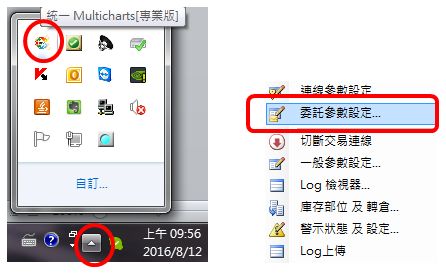
2.修改「委託參數設定」
為了因應不同商品或不同交易需求,下單機可設定多個不同模組來搭配使用。預設會提供3個交易模組,如果是台指期自動交易者可直接使用「自動交易AA」模組,如果是要取得測試紀錄則用「測試」模組,後面我們還會教學「台指期看大下小」、「股票期貨」、「海外期貨」等各自有不同的模組設定方式。以下簡單說明各項設定用途:
a.委託模組設定>委託執行
在這個設定畫面中主要是設定當下單機接收到交易訊號,要以什麼型態/方式的委託下單到期貨商。下圖是模組「自動交易AA」的設定,基本上就是預設訊號委託不預掛,也就是先不真的下單出去,而在本機端洗價,待價格來到,無論是限價單(Limit)或停損單(Stop)皆以市價單執行下單,除非有以下特殊需求,建議是可直接使用該設定。
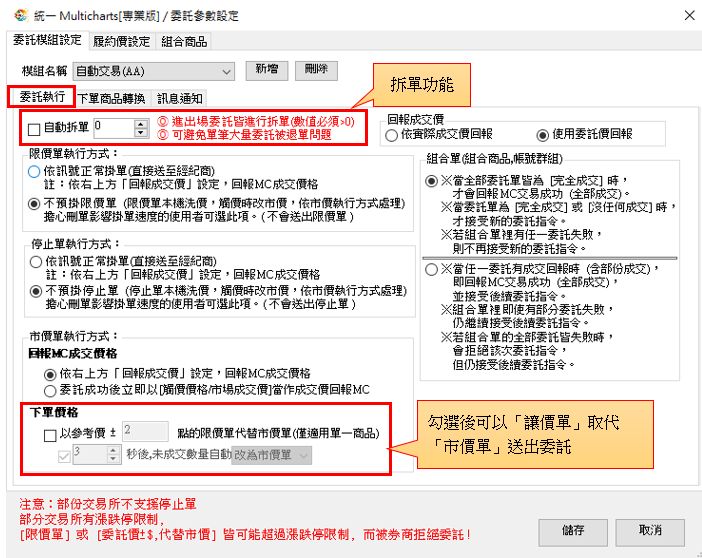
- 拆單功能。如果單筆下單量比較大的交易人,可以在自動拆單處輸入拆單口數,輸入2口就是分拆每筆2口來下,藉此避免滑價;此外,由於目前台灣期交所交易所市價委託有日盤限10口以下(含)、夜盤限5口以下(含)的規定,也可透過拆單功能來調適。
- 以讓價單取代市價單。若顧慮市價單滑價太大,可以採用讓價單設定的方式來取代市價單。何謂讓價單,市價單其實就是用漲跌停價去買賣,等於是讓價10%,但10%風險太大,我們可以改讓個例如20點,也就是原本10000點見價要市價買進,改為用10020限價單去掛買單,只要10020以下有人掛委賣單就能成交,可能成交在10001、10002等價格,最高不超過10020。這邊的設定也有個保險措施,如果你的讓價設太小或是行情太快,可以設定一定秒數未成交,再改以市價單去送單。特別留意這邊輸入的讓價點數是多少大點的意思,並非最小跳動點,因此不同的商品需要有不同的讓價設定,如有這個需求,就需要多設幾個交易模組來因應。
b.委託模組設定>下單商品轉換
完成了上面「委託執行」頁籤的設定後,接著切換到「下單商品轉換」頁籤。下單商品轉換設定的功能,主要是我們在MultiCharts開的圖都是連續月居多,但實際要交易時,我們必須跟下單機明確指定要下的合約月份。如下圖所示預設模組內已經預設四個商品:大台(TXF1)、小台(MXF1)、電子(EXF1)、金融(FXF1),代碼xxx1其中”1”是連續近月的意思,當下單時系統會自動抓預設好的對應合約月去執行下單。如交易商品不脫此四項,此處設定可不更動,其他如交易股票期貨、海外期貨等商品須另行設定。
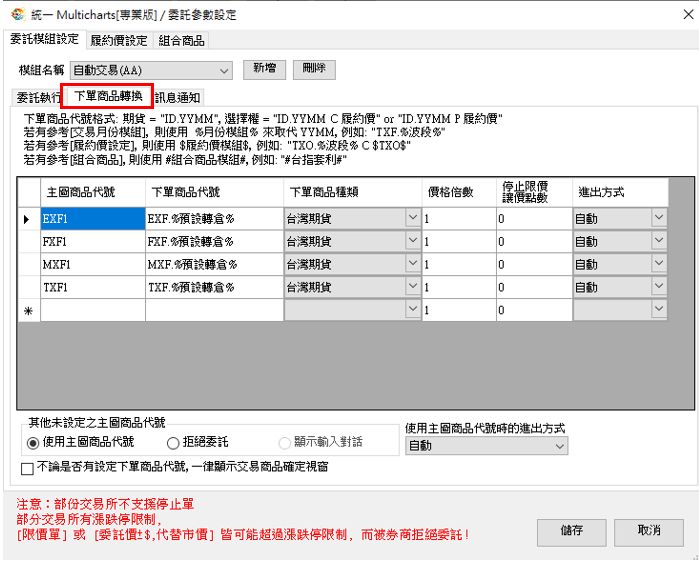
基本上到這邊下單機的設定依樣畫葫蘆設即可滿足多數需求,其他沒有說明到的設定功能如「履約價設定」--選擇權自動交易相關或是「組合商品」--下價差單等,使用機會不大,建議想進一步了解下單機各項設定內容可參考官方下單機設定文件,或是找營業員協助。
除了沿用內建的下單模組,交易人也可以自行新增創建模組,例如「看大台下小台模組」、「股期模組」及「海期模組」等,不同商品或需求的自動交易中會派上用場。
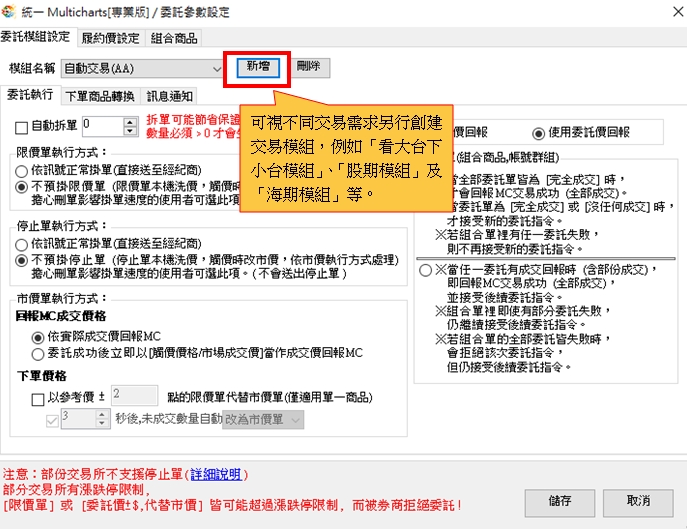
MultiCharts自動下單設定
完成了下單機設定後,接下來還有一關,就是MC自身的自動交易設定。交易圖表左上方有一自動交易啟動/設定按鈕,按「AA」(有時顯示為「SA」)鈕則啟動該圖表訊號自動下單,每次有新的的策略要上線自動交易前,須先完成MC自動交易相關設定。按該鈕右側向下箭頭則開啟MC自動設定選單,請點選「設定:President Futures」。

出現委託模組設定視窗,此時選擇在上一步驟設定好的下單模組(此處無法修改模組設定,如要修該需依上面下單機設定步驟進入修改),再選定交易帳號,按「儲存」鈕即完成設定。
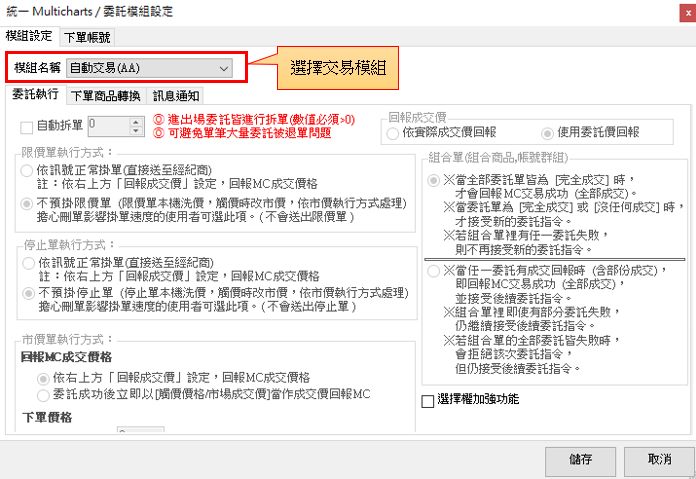
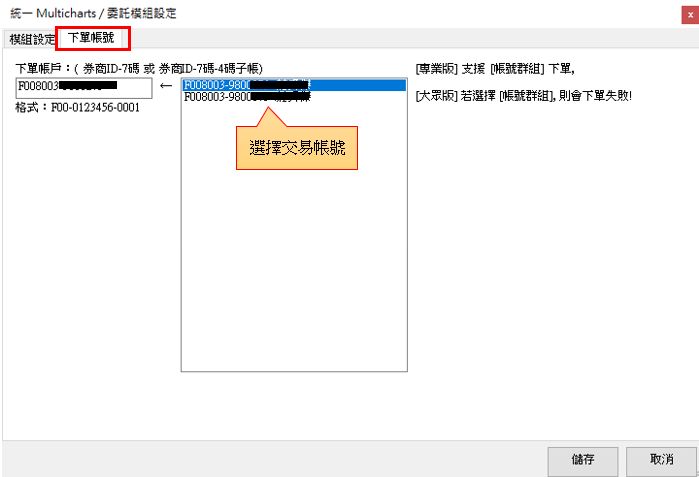
完成交易模組選定及交易帳號選定後,會進入MC策略屬性自動交易設定視窗,建議可依照依下圖所示一一比照設定即可,最後記得勾選「設成預設值」,之後就不用在特別設定此處。
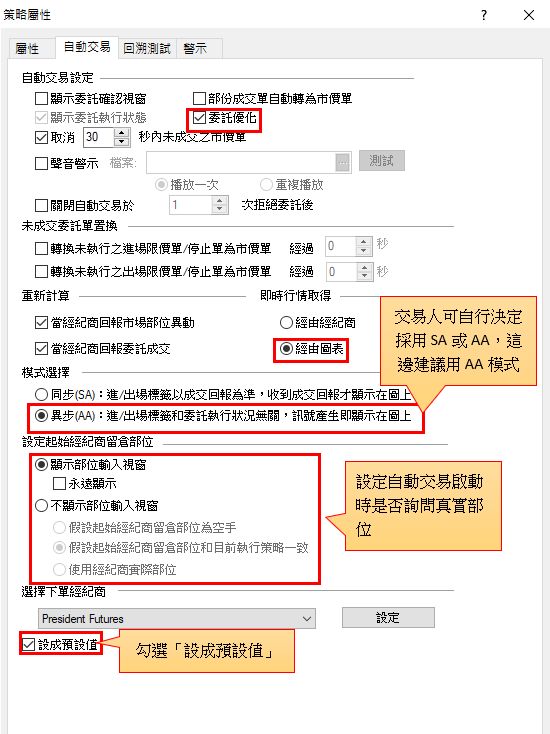
有兩個設定特別說明:
- 模式選擇AA或SA:這邊我們建議採用AA設定,關於兩者差別請看此篇官方說明:「AA與SA使用差異」。
- 設定起始經紀商留倉部位:如果是初學者,建議設定「顯示輸入部位視窗」,也就是啟動自動下單前會詢問真實部位,這邊可以透過設定強制讓真實部位與策略部位同步,如下圖例所示,表示目前該策略的訊號是1口空單,如果交易人可能是初次啟用此策略,真實帳務是空手,那就選擇「無部位」,有部位則選另一個設定,輸入部位;假如操作比較熟練,也不希望每次開啟自動交易多此一到流程,可以選擇設定「假設起始經紀商留倉部位和目前執行策略一致」,但如遇到實際倉位跟策略不一致時,需先另行手動下單使部位一致。

另外,如交易策略如使用到Data2,例如data2為加權現貨用以計算期現貨價差,當data1(主圖)與dataN的時間週期不一樣時,需另外設定「策略屬性」>「回溯測試」>取消「即時與歷史數列資料吻合」,以免自動交易出現異常,如下圖所示。有關此項設定之說明請參考MultiCharts官網討論串。
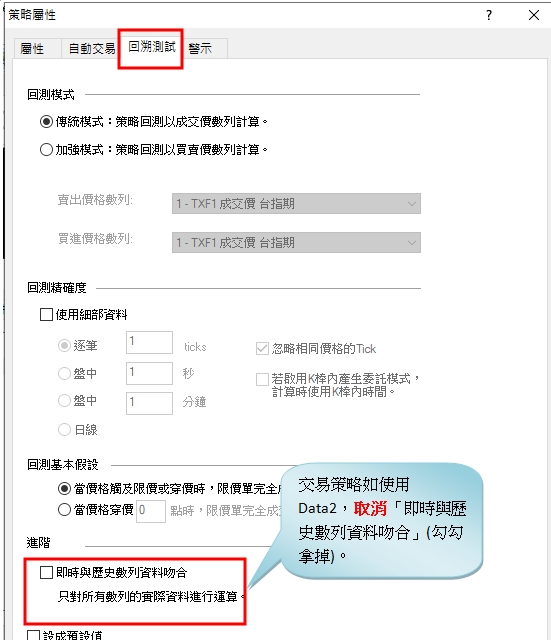
以上即完成策略自動交易設定。
啟用自動下單
交易圖表左上方有一自動交易啟動/設定按鈕,按「AA」(有時顯示為「SA」)鈕則啟動該圖表訊號自動下單,該按鈕呈現綠色則代表已啟用。
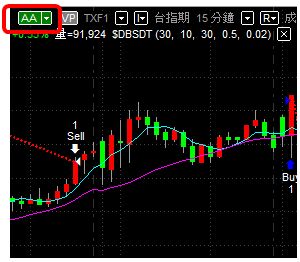
設定斷線自動重連
在下單機中的連線參數設定有一個斷線自動重連的選項,可在遇到斷線狀況時重新連線,該功能預設是未開啟,交易人可視需要啟用。設定方式如下:
1.開啟下單機設定>連線參數設定
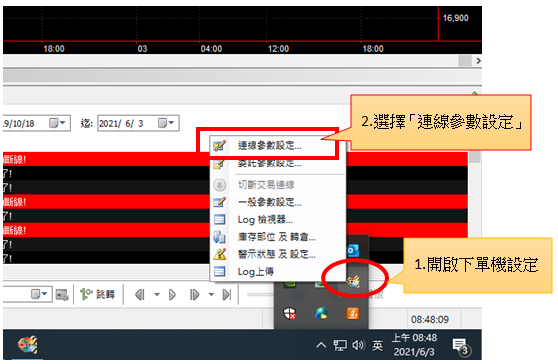
2.啟用「斷線自動重連」功能
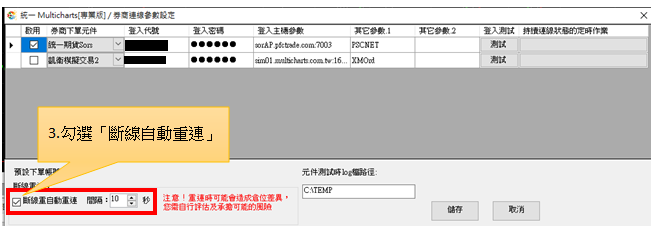
目前使用凱衛MultiCharts用戶,主機固定在每日清晨進行重啟以維持系統效能,此時行情與交易會斷線。交易人每日早上電腦或Multicharts重新啟動是最好,如果是連續開機運行自動交易,建議開啟此斷線自動重連功能。
使用斷線自動重啟風險與須知:
- 部位不一致風險:斷線之後下單機會進行庫存重查,但是查到的會是所有的庫存包含其他軟體下單。所以斷線期間若有手動交易或從券商其他平台交易,會發生策略部位與實際部位不一致的狀況;另外,若用戶在換月轉倉時若有勾選自動轉倉,會以實際部位進行轉倉,若斷線重連之後有發動轉倉可能會影響到策略之外的部位。
- 有許多情境都可能導致斷線,並非所以狀況都可以重連。
快速結論
下單機等自動下單設定基本上一次設好,之後的策略上線即可直接套用,快速搞定交易工具,讓我們把更多心力放在策略開發上。如交易人沒有其他額外需求可以依照本文教學來設定,或是請教營業員協助。
警語:
- 自動交易如遇系統異常或斷線等問題,可能暴露更高的風險,交易人仍應定期檢查電腦系統或網路之狀態,特別要隨時注意交易及部位變化,以降低相關風險。
- 下單系統有其功能限制,投資人仍須自行判斷,資料內容錯誤、延誤或中斷傳輸。而導致交易損失,投資人應自行負責,本公司不負任何法律責任。